Σήμερα, όλο και περισσότεροι άνθρωποι θέλουν να διατηρήσουν τις αναμνήσεις αυτών των ξεχωριστών στιγμών της ζωής σας. Εξαιτίας αυτού, πολλοί από εμάς θέλουν να τραβήξουν αυτές τις στιγμές τραβώντας φωτογραφίες. Οι φωτογραφίες υψηλής ποιότητας μπορούν να σας κάνουν να θυμάστε βαθιά σε ειδικές περιστάσεις. Επομένως, η ανάγκη για έναν ενισχυτή φωτογραφιών καθίσταται κρίσιμη.
Ένας βελτιωτής φωτογραφιών είναι μια εφαρμογή που αποσκοπεί στη βελτίωση της ποιότητας της φωτογραφίας σε υψηλότερο επίπεδο. Μπορείτε εύκολα να βελτιώσετε την εμφάνιση παλιών φωτογραφιών και να αυξήσετε την ανάλυση της φωτογραφίας. Σε αυτήν την ανάρτηση, θα σας παρουσιάσουμε 5 καλύτερους βελτιωτές φωτογραφιών που θα σας βοηθήσουν να αναβαθμίσετε και να βελτιώσετε την ποιότητα των φωτογραφιών.
1. Fotor
Ο ενισχυτής φωτογραφιών Fotor σάς επιτρέπει να κάνετε εύκολα βασικές τροποποιήσεις σε οποιαδήποτε εικόνα και είναι εντελώς δωρεάν. Έχει πολλές λειτουργίες, συμπεριλαμβανομένης της συμπίεσης της αντιστάθμισης έκθεσης και της λειτουργίας διόρθωσης χρώματος. Μπορεί να επιδιορθώσει εικόνες και να βελτιώσει την ποιότητα της φωτογραφίας με ένα μόνο κλικ. Είναι ένας προηγμένος βελτιωτής ποιότητας εικόνας.
Αυτός ο δωρεάν διαδικτυακός ενισχυτής φωτογραφιών μπορεί να φωτίσει και να βελτιώσει τη φωτογραφία σας με ένα κλικ. Ανεξάρτητα από το πόσο υπερβολική έκθεση ή την υπερβολική έκθεση των εικόνων σας, εκτελώντας κάποια ψηφιακή μαγεία, το Fotor θα προσαρμόσει αυτόματα τον κορεσμό και ακόμη και ένα κλικ για να πάρει σαφήνεια. Στη συνέχεια, μπορείτε επίσης να χρησιμοποιήσετε τις λειτουργίες "zoom in" και "zoom out" για να αυξήσετε την ανάλυση φωτογραφιών στο διαδίκτυο, όπως απαιτείται. Εάν είστε αρχάριος, αυτός ο βελτιωτής φωτογραφιών είναι κατάλληλος για εσάς.
Βήμα 1. Ανοίξτε το Fotor photo enhancer και ανεβάστε τη φωτογραφία που θέλετε να βελτιώσετε κάνοντας κλικ στο εικονίδιο "+" ή σύροντας τη φωτογραφία στο κενό απευθείας
Βήμα 2. Κάντε κλικ στο κουμπί "1-TAP ENHANCE" από το μενού για να έχετε τα καλύτερα και ταχύτερα αποτελέσματα.
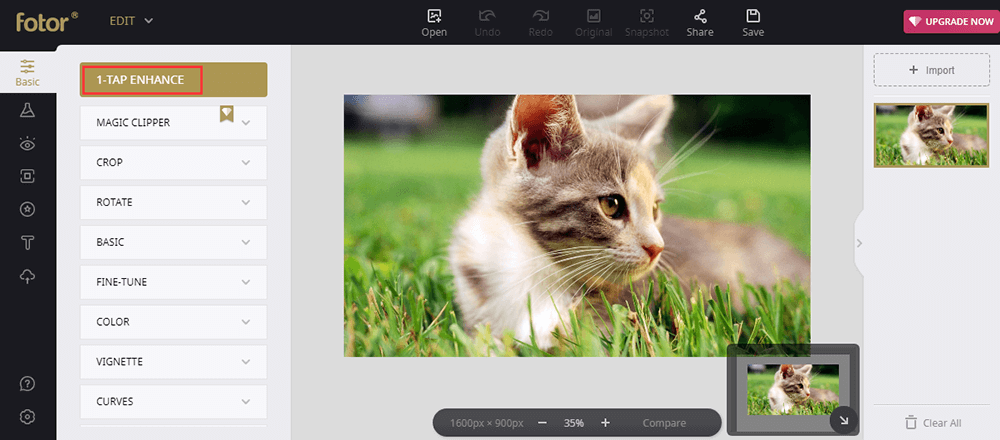
Βήμα 3. Κάντε κλικ στο κουμπί "Σύγκριση" για να δείτε τα αποτελέσματα παράλληλα με την αρχική εικόνα. Μπορείτε επίσης να συνεχίσετε να βελτιώνετε τη φωτογραφία σας χρησιμοποιώντας άλλα εργαλεία στην αριστερή γραμμή εργαλείων.
Βήμα 4. Όταν τελειώσετε, μπορείτε να αποθηκεύσετε και να επιλέξετε τη μορφή της εικόνας σας κάνοντας κλικ στο κουμπί "Αποθήκευση".
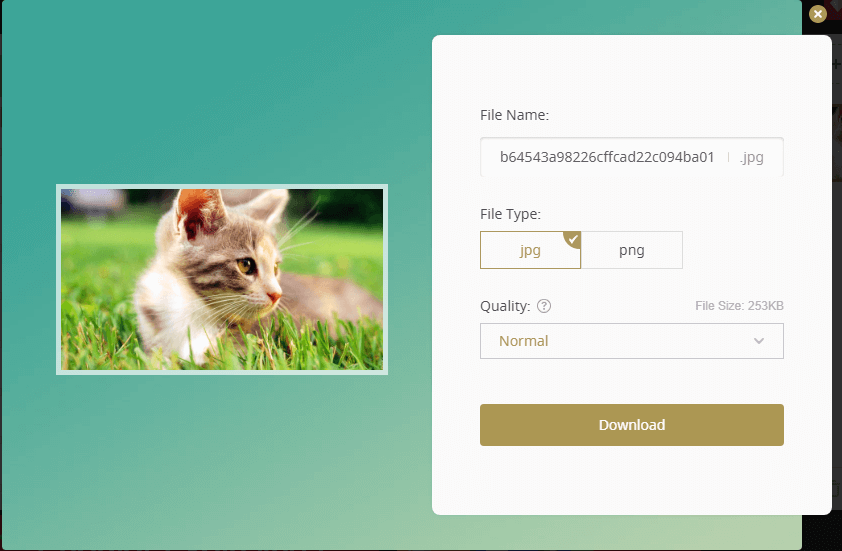
2. Adobe Photoshop Lightroom
Το Adobe Photoshop Lightroom είναι μια εφαρμογή για επιτραπέζιους υπολογιστές που μπορεί να ισορροπήσει, να κάνει αντίθεση, σκιά, θερμοκρασία και ευκρίνεια στις φωτογραφίες σας εύκολα. Ταυτόχρονα, έχει επίσης τη λειτουργία της δημιουργίας εξαιρετικών εικόνων.
Ως βελτιωτής φωτογραφιών, το Adobe Photoshop Lightroom θα αποθηκεύσει τις αλλαγές σας ξεχωριστά από την αρχική εικόνα. Αυτό κάνει τις αλλαγές σας εντελώς αναστρέψιμες, διασφαλίζοντας ότι η βελτιωμένη επεξεργασία είναι μόνιμη μόνο όταν τη χρειάζεστε. Απλώς εξαγάγετε τις φωτογραφίες σας ως αρχεία JPG ή PNG για να αποθηκεύσετε αυτές τις αλλαγές και να τις κάνετε μόνιμες.
Βήμα 1. Ανεβάστε πρώτα το επιτραπέζιο λογισμικό από τον ιστότοπο. Επιλέξτε τη φωτογραφία που θέλετε να βελτιώσετε.
Βήμα 2. Χρησιμοποιήστε τα εργαλεία στη δεξιά γραμμή εργαλείων για να βελτιώσετε τη φωτογραφία σας. Μπορείτε να διορθώσετε την ισορροπία λευκού ή να αυξήσετε την αντίθεση και τη σαφήνεια όπως χρειάζεστε. Όταν ολοκληρώσετε την επεξεργασία, κάντε κλικ στο κουμπί "Αποθήκευση" για να αποθηκεύσετε το αρχείο σας.
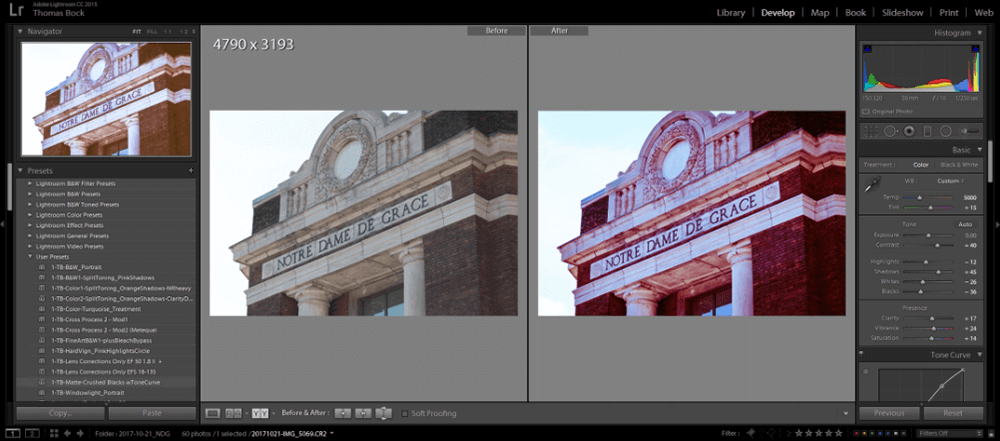
3. BeFunky
Το BeFunky είναι μια διαδικτυακή πλατφόρμα βελτιώσεων φωτογραφιών all-in-one που διαθέτει όλα όσα χρειάζεστε για να βελτιώσετε εύκολα φωτογραφίες, να δημιουργήσετε γραφικά σχέδια και να κάνετε κολάζ φωτογραφιών. Με το BeFunky, μπορείτε όχι μόνο να βελτιώσετε τη φωτογραφία σας, αλλά και να περικόψετε, να αλλάξετε το μέγεθος, να επεξεργαστείτε πορτρέτα και ούτω καθεξής.
Το BeFunky μπορεί να δώσει στις φωτογραφίες σας μια πραγματικά μοναδική εμφάνιση. Τα φίλτρα Artsy σε αυτόν τον ενισχυτή θα κάνουν τις φωτογραφίες σας να μοιάζουν με κλασικούς πίνακες, σκίτσα, κινούμενα σχέδια και άλλα με ένα μόνο κλικ.
Βήμα 1. Ανοίξτε τη φωτογραφία που πρέπει να βελτιώσετε.
Βήμα 2. Χρησιμοποιήστε τα εργαλεία στην αριστερή γραμμή εργαλείων για να βελτιώσετε τη φωτογραφία σας. Μπορείτε επίσης να κάνετε κλικ στο κουμπί "Αυτόματη βελτίωση" για να βελτιώσετε τη φωτογραφία με ένα κλικ. Η μαζική επεξεργασία επιτρέπεται επίσης σε αυτήν τη σελίδα. Εάν θέλετε να δείτε τη φωτογραφία ιστορικού, μπορείτε να κάνετε κλικ στο εικονίδιο ρολογιού που εμφανίζεται στην κάτω δεξιά γωνία της σελίδας.
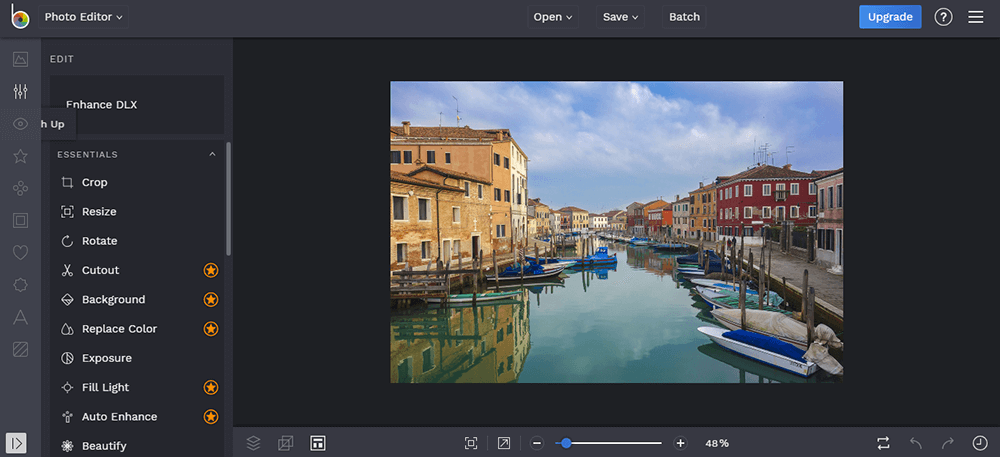
Βήμα 3. Κάντε κλικ στο κουμπί "Αποθήκευση" για να αποθηκεύσετε τη φωτογραφία σας στον υπολογιστή σας, στους λογαριασμούς cloud ή ακόμα και στην κοινωνική πλατφόρμα.
4. FotoJet
Ο ενισχυτής φωτογραφιών FotoJet διαθέτει όλα όσα χρειάζεστε για να βελτιώσετε τις φωτογραφίες σας, όπως βελτιώνοντας τα χρώματα, τα φώτα, την ευκρίνεια των φωτογραφιών κ.λπ. Μέσω της βελτίωσης φωτογραφιών, θα έχετε φανταστικά αποτελέσματα. Αυτός ο ενισχυτής είναι πολύ κατάλληλος για αρχάριους, δεν χρειάζεται να γνωρίζετε πολλά για τα γλωσσάρια, απλώς κάντε κλικ στο κουμπί "Αυτόματη βελτίωση". Είναι εύκολο να βελτιώσετε την ποιότητα της εικόνας στο διαδίκτυο.
Με το FotoJet, μπορείτε να βελτιώσετε τα χρώματα της φωτογραφίας με ευκολότερο και πιο γρήγορο τρόπο. Η λειτουργία "Αυτόματη βελτίωση" θα διορθώσει τα μειονεκτήματα των φωτογραφιών σας με ένα κλικ. Καλύπτει όλες τις ανάγκες σας για βελτίωση φωτογραφιών.
Βήμα 1. Ανοίξτε τη φωτογραφία που πρέπει να βελτιώσετε κάνοντας κλικ στο κουμπί "Άνοιγμα".
Βήμα 2. Μετά τη μεταφόρτωση της φωτογραφίας, κάντε κλικ στο "Επεξεργασία"> "Αυτόματη βελτίωση" για να βελτιώσετε αυτόματα τη φωτογραφία σας με ένα κλικ. Μπορείτε επίσης να χρησιμοποιήσετε άλλα εργαλεία στην αριστερή γραμμή εργαλείων για να βελτιώσετε τη φωτογραφία.
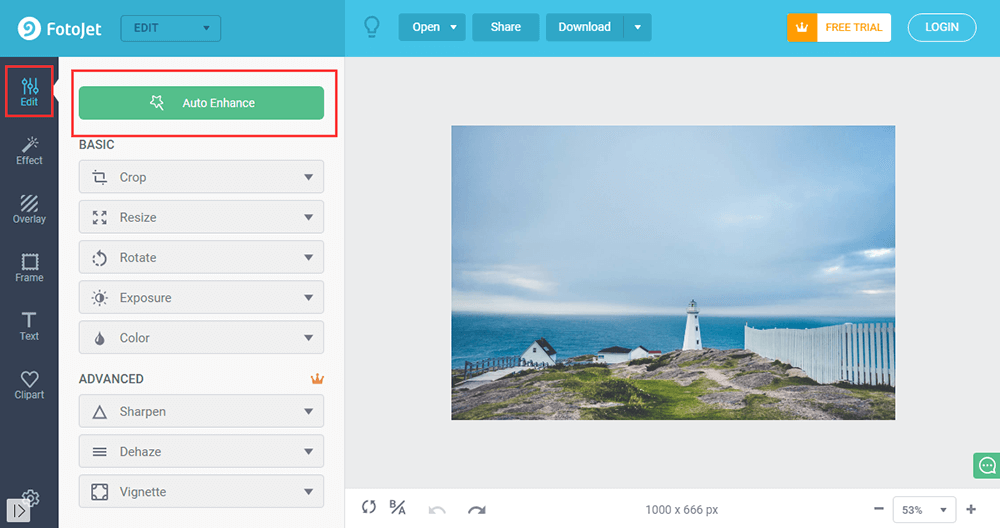
Βήμα 3. Κάντε κλικ στο κουμπί "Λήψη" για να ορίσετε το όνομα και τη μορφή του αρχείου σας. Στη συνέχεια, μπορείτε να αποθηκεύσετε τη βελτιωμένη φωτογραφία στον υπολογιστή σας.
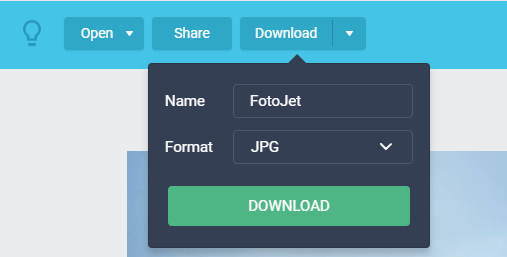
5. Let's Enhance
Το Let's Enhance είναι ένας βελτιωτής φωτογραφιών που υποστηρίζεται από AI. Μπορεί να βελτιώσει τα χρώματα, να αφαιρέσει τη συμπίεση και να αναβαθμίσει τη φωτογραφία σας έως και 16x. Το Let's Enhance υποστηρίζει τη λειτουργία της έξυπνης βελτίωσης χρώματος. Το AI αναγνωρίζει αντικείμενα στη φωτογραφία σας και ήδη γνωρίζει τι πρέπει να βελτιώσει. Θα μετατρέψει τις εικόνες σε ζωντανές και ζουμερές χωρίς ατομική επεξεργασία εικόνας όσο το δυνατόν γρηγορότερα. Μπορείτε να απαλλαγείτε από απαλές εικόνες εύκολα με το Let's Enhance.
Βήμα 1. Μεταβείτε στον ιστότοπο του Let's Enhance. Στη συνέχεια, ανεβάστε τη φωτογραφία στην αρχική της σελίδα απευθείας.
Βήμα 2. Στη συνέχεια, θα δείτε ένα αναδυόμενο παράθυρο. Πρέπει να ορίσετε την επιλογή επεξεργασίας της φωτογραφίας. Μετά τη ρύθμιση, κάντε κλικ στο κουμπί "Έναρξη επεξεργασίας" για να ξεκινήσετε τη βελτίωση.
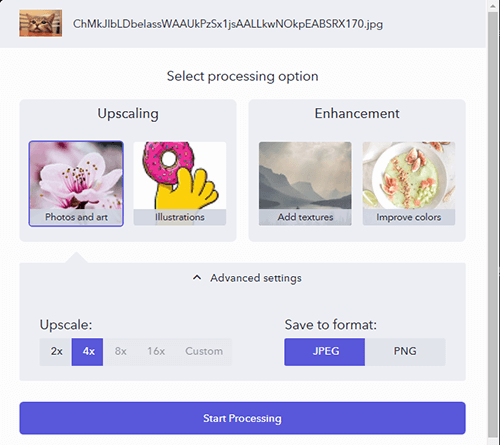
Βήμα 3. Στη συνέχεια, θα δημιουργήσει έναν λογαριασμό για εσάς όπου μπορείτε να διαχειριστείτε όλες τις φωτογραφίες σας εύκολα και βολικά ανεβάζοντας νέες ή κατεβάζοντας τις υπάρχουσες φωτογραφίες.
Βήμα 4. Κάντε κλικ στο κουμπί "Λήψη" για να λάβετε τη νέα σας φωτογραφία.
συμπέρασμα
Έχουμε αναφέρει 5 καλύτερους βελτιωτές φωτογραφιών. Με αυτούς τους ενισχυτές φωτογραφιών, μπορείτε να αναβαθμίσετε και να βελτιώσετε την ποιότητα της φωτογραφίας σας άνετα. Εάν έχετε καλύτερες προτάσεις, επικοινωνήστε μαζί μας . Θα συνεχίσουμε να προτείνουμε πιο χρήσιμο λογισμικό για εσάς.
'Ηταν αυτό το άρθρο χρήσιμο? Ευχαριστούμε για την ανταπόκρισή σας!
ΝΑΙ Ή ΟΧΙ
































Σχόλιο